
Pokud hledáte definici rozložení a designu, najdete mezi všemi definicemi slovo „InDesign“. Čtení dobře uspořádaného článku s nejlepší vybranou typografií a dokonalým rozestupem je jednou z klíčů, které tento nástroj poskytuje.
Dále si vysvětlíme, co tento nástroj s názvem InDesign je a jaké funkce plní ve světě grafického designu.
Co je InDesign

Zdroj: OldSkull
Pokud jste o tom ještě neslyšeli, dovolte mi, abych vás zavedl do světa tohoto kuriózního nástroje. Ačkoli se to na první pohled nezdá, tato aplikace byla provedena 31. srpna 1991 a postupem času její evoluce usnadnila práci všem uživatelům (designéři, spisovatelé atd.), Kteří jsou součástí tohoto odvětví.
InDesign je jednou z aplikací / softwarů, které jsou součástí Adobe, a je účinná při vývoji rozvržení, návrhů a diagramů. V současné době je k dispozici pro Android, Windows nebo iOS a byl navržen pro použití na všech typech zařízení, od tabletů, notebooků a stolních počítačů.
Tento nástroj používá stále více uživatelů, konkrétně více než 90% kreativních profesionálů z celého světa jej používá pro své návrhy / projekty. Čím to je, že je to tak zajímavé? V tomto tutoriálu vysvětlujeme funkce, díky nimž je tak vizuálně atraktivní.
A ... k čemu to je?
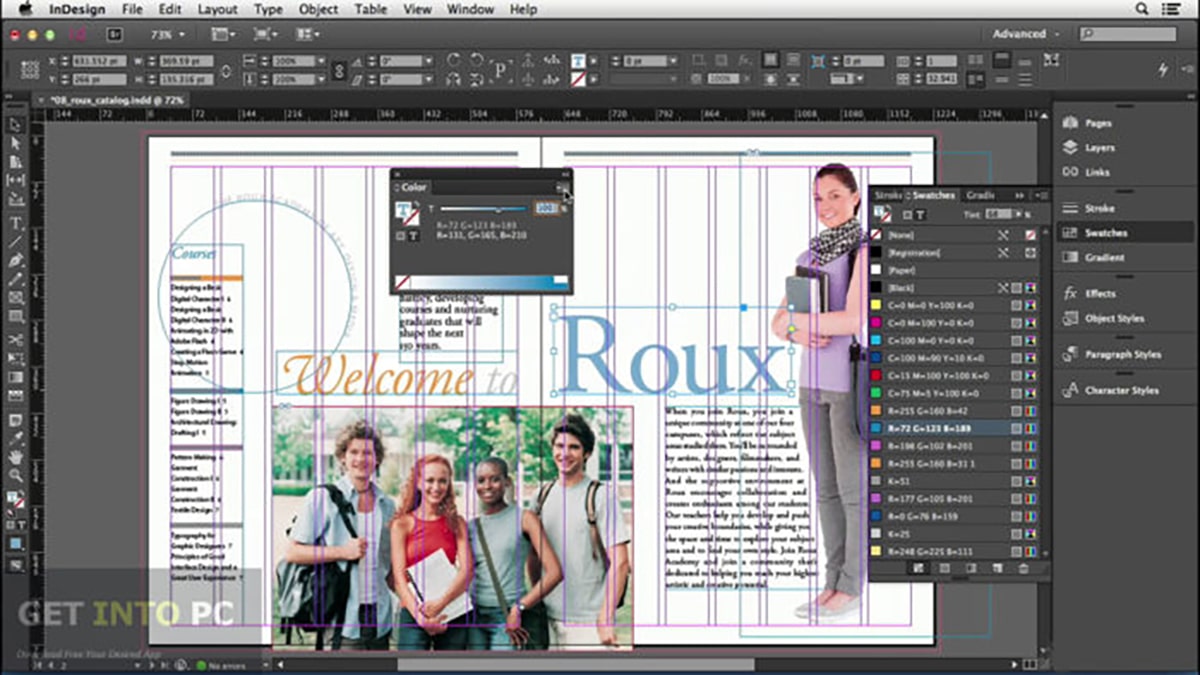
Zdroj: Instituto Creativo Digital
Jak je uvedeno výše, InDesign je dobrým průvodcem po rozvržení, ale ne vše je založeno na rozvržení, má různé proměnné pro písma a barevné inkousty.
Za prvé, vaše první funkce je:
Redakční návrh: Modelujte své katalogy / časopisy a navrhněte si obálky
Uspořádání je zodpovědné za skládání textových prvků a obrázků knihy nebo katalogu s cílem zvýšit plynulost čtení a dosáhnout dobrého vizuálního bohatství.
K tomu má InDesign užitečné prvky, jako například:
Hlavní stránky
Vzorová stránka je model podobný listu, kde jsou umístěny všechny hlavní prvky (texty, obrázky atd.), Které plánujeme umístit na všechny stránky, kde je uvedená vzorová stránka použita. InDesign vám umožňuje vytvářet nekonečné vzorové stránky, čímž vytváříte vzorové stránky pro liché i sudé. S předlohami je dosaženo značné úspory času, zejména při číslování stránek.
Číslování
Jak je uvedeno v předchozím bodě, číslování stránek je také součástí rozvržení a úspor práce, které stránky předlohy zaručují. Chcete -li to provést, musíte vytvořit vzorovou stránku a ve volbě »Text»> «vložit speciální znak»> «Záložky»> «Číslo aktuální stránky».
Styly znaků a odstavců
Tyto styly jsou parametry, které můžeme libovolně vytvořit, abychom je použili, když je to nejzajímavější.
L styly postav jsou to parametry, které aplikujeme pouze na slovo. The odstavcové styly na všechny platí celý odstavec. K definování těchto stylů přejdeme na možnost „Okno“> „Styl“> „Styl znaků“.
Automatický text
Možnost automatického textu vám umožňuje umístit texty, které byly napsány v jiných dokumentech. Proto musíme přejít na možnost „Soubor“> „Umístit“.
Obraznost
InDesign má možnost změnit velikost obrázků a přizpůsobit je rámu vaší stránky a oddělit jej od textu. Toho docílíme vytvořením rámečku na naši míru v nástroji „Obdélníkový rámeček“. Jakmile máme rámeček, přejdeme na možnost „Soubor“> „Umístit“ a vybereme obrázek, který chceme otevřít. Díky tomuto triku obraz dokonale zapadá do námi vytvořeného rámečku.
Vytvářejte interaktivní zdroje
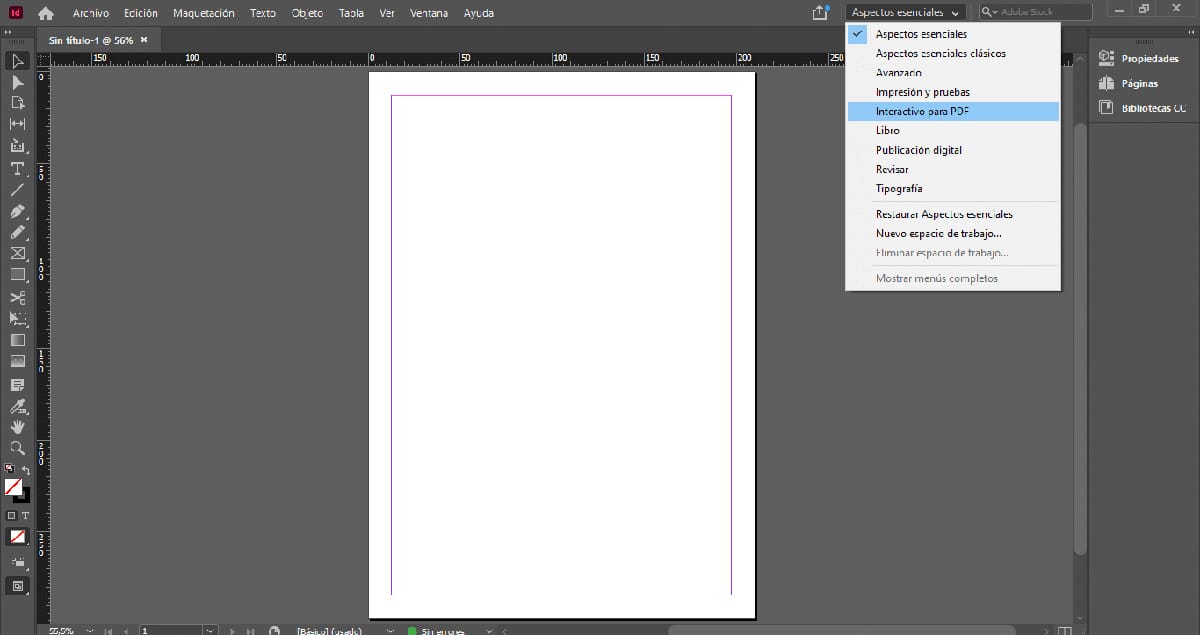
Věděli jste, že můžete vytvořit i interaktivní PDF? Ano, jak to čtete? InDesign má mezi všemi svými nástroji také animovanější možnost.
Interaktivní PDF se skládá z několika prvky které InDesign poskytuje a které umožňují interaktivitu, například:
markery
Umožňují označit různé sekce v PDF. Jsou přístupné v „Okně“> „Interaktivní“> „Záložky“
Hypertextové odkazy
Propojují dvě virtuální prostředí a umožňují přístup k dalším webovým stránkám jediným kliknutím. "Okno"> "Interaktivní"> "Hypertextové odkazy"
Načasování
Nastavte tempo a rychlost prvků, je to jedna z možností, které máte InDesign pro animace. «Okno»> «Interaktivní»> »Časování»
Tlačítka a formuláře
Tlačítka jsou vytvořena na textu, obrázku nebo rámečku, tyto prvky musíme pouze transformovat do tlačítek, abychom dosáhli jejich interaktivity. „Okno“> „Interaktivní“> „Tlačítka a formuláře“.
Přechody stránek
Přechody stránek představují zajímavé a estetické efekty v PDF, objevují se při otáčení stránek a jsou zajímavé při aplikaci. „Okno“> „Interaktivní“> „Přechody stránek“.
Animace
Animace nebo efekty umožňují přesouvat prvky v dokumentu. Obvykle se používá v obrazech nebo tvarech jako plovoucí objekt. „Okno“> „Interaktivní“> „Animace“.
Náhled interaktivity EPUB
Náhled vám umožňuje zobrazit náhled animace. „Okno“> „Interaktivní“> „Náhled interaktivity EPUB“.
Stavy objektů
Stavy objektů vám umožňují kombinovat různé prvky a pojmenovat je podle vašeho zájmu. "Okno"> "Interaktivní"> "Stavy objektů".
Rozvoj korporátních identit

Když pomineme interaktivní část, InDesign nabízí možnost vytvoření značky od nuly. Můžete vytvořit logo? Vlastně ano, i když návrháři doporučují používat Illustrator. Jakou roli však tento nástroj má v návrzích identit? Vysvětlíme vám to níže.
Značka není zastoupena pouze ve svém vizuálním aspektu, ale je možné, že je zobrazena vložená v mnoha médiích, tato média lze zobrazit fyzicky (offline) nebo online. Když mluvíme o tom, že tento software je schopen navrhovat vizuální identity, ve skutečnosti máme na mysli, že má na starosti navrhování všech vložek pro značku.
Tyto přílohy, které komentujeme, mohou pocházet z:
Vkládání značky do papírnictví (firemní papírnictví)
Firemní papírnictví ukazuje konečný výsledek naší značky a je dobrým způsobem, jak klientovi sdělit, co chceme s designem mít a jak to chceme sdělit. V takovém případě bude značka vždy vložena do médií, jako je složky, obálky, vizitky, sešity atd.
Role, kterou zde InDesign hraje, je vytváření všech formátů, které komentujeme a které přesně zohledňují distribuci prvků, jako je samotná značka spolu s texty nebo sekundárními prvky, které společnost vyvinula.
Vložení značky do příruček IVC (Corporate Visual Identity)
Manuály identity jsou dobrým způsobem, jak prezentovat značku jako celek. Byly navrženy výhradně tak, aby ukázaly, že design značky splňuje všechny její směrnice a vyjadřuje hodnoty společnosti. V příručce identity je důležité, aby byla uvedena; název, index, značka (logo + symbol), její optické nastavení a hodnota X, firemní typografie, definování hodnot značky, verze značky, firemní barvy, firemní papírnictví, oblast respektu ke značce, barva, negativní a pozitivní, vložení značky do obrázků tmavého / světlého pozadí. Vložení značky do audiovizuálních médií (reklamní šortky, reklamy, videa atd.).
InDesign nabízí celou řadu formátů a průvodců k rozvržení příruček a nabízí dobrou prezentaci značky, troufáte si na její návrh?
Vložení značky do reklamních médií
Další způsob, jak ukázat design značky, je prostřednictvím online a offline médií. Reklamní média pomáhají propagovat společnost a tím oslovit její cílové publikum. Za tímto účelem InDesign nabízí možnost vytvářet billboardy, billboardy, plakáty atd.
Přizpůsobte si formáty pro tablety / smartphony
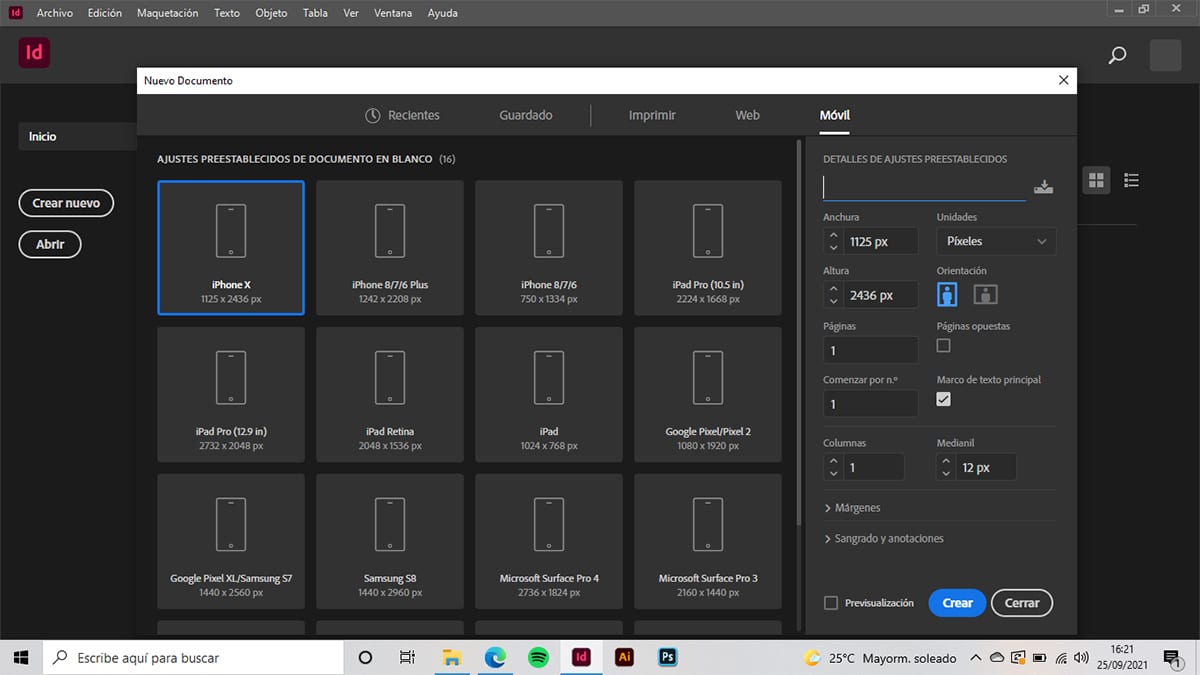
Věděli jste, že máte na dosah ruky různé mobilní formáty jediným kliknutím? Další možností, kterou InDesign nabízí, je přizpůsobení formátů pro různá zařízení. Chcete -li to provést, stačí vytvořit nový dokument a zvolit možnost „mobilní“. Nejlepší na této možnosti je, že si můžete vybrat formát podle modelu zařízení. Díky tomu lze interaktivní makety nebo animace navrhovat a zobrazovat, jako byste je dělali z mobilu / tabletu.
S tímto nástrojem proto můžete pracovat jak v pixelech, tak v centimetrech nebo metrech. Pokud zvolíte možnost „web“, InDesign vám nabízí více různých formátů pro webové stránky a možnost přizpůsobit váš projekt.
Přidejte do svých projektů zvukové a filmové soubory
Zatím jsme vám řekli, že je možné importovat obrázky nebo texty, ale je také možné to udělat se soubory, které mají příponu MP4, a dokonce i se zvukovými soubory s příponou MP3.
Pokud jste si mysleli, že to funguje pouze v After Effects nebo Premiere, řeknu vám, že s InDesignem můžete. A jak je možné, že nástroj, který se věnuje rozvržení, nabízí i možnost multimediálních projektů?Pokračujte ve čtení, že vám to níže vysvětlíme.
Chcete -li přidat soubor, přejděte na možnost „Soubor“> „Umístit“ a vyberte multimediální soubor. Když jej umístíte, InDesign vám ukáže jakýsi rámec s multimediálním objektem, který je přímo propojen s tím, který jste vybrali. Tento snímek je upravitelný, to znamená, že můžete změnit jeho vzhled a zvolit velikost oblasti přehrávání.
Jakmile máme importovaný soubor, přejdeme na možnost «Okno»> »Interaktivní»> «Multimédia», což vám pomůže získat náhled souboru. Nakonec soubor exportujete do PDF spolu s možností (interaktivní).
Během vývoje souboru najdete možnosti, jako je přehrávání při načítání stránky, opakování, plakát, ovladač a navigační body. Tyto možnosti Umožní vám změnit nastavení vašich klipů nebo filmů a také změnit nastavení zvuku.
Proč si vybrat InDesign?
Pokud jste dosáhli tohoto bodu, uvědomíte si, že InDesign je kompletní program, se kterým je možné provádět různé projekty. Ať už jste designér, spisovatel nebo se teprve začínáte dostávat do světa grafického designu, Doporučujeme vám i nadále objevovat nekonečné možnosti, které tento nástroj nabízí.
Už jste si to stáhli?